So verbinden Sie Ihr Android Smartphone mit Windows 10
Wussten Sie, dass Sie Ihr Android-Smartphone mit Windows 10 verbinden können, um ein optimiertes Erlebnis zwischen den beiden Geräten zu schaffen?
Einmal eingerichtet, können Sie im Web surfen, Apps verwenden, E-Mails senden und andere Aufgaben auf Ihrem Smartphone erledigen, dann nahtlos zu Ihrem PC wechseln und die Aufgaben fortsetzen, an denen Sie aufgehört haben.
In diesem Artikel erklären wir Ihnen, wie Sie mit diesen neuen Funktionen unter Windows 10 beginnen können.
Wie Sie Ihr Telefon zu Windows 10 hinzufügen
Sehen wir uns zunächst einmal an, wie Sie Ihr Telefon mit Ihrem Windows 10-PC verbinden können. Beginnen Sie mit den unten aufgeführten Schritten.
- Drücken Sie die Windows-Taste oder klicken Sie auf die Windows-Startmenü-Schaltfläche.
- Als nächstes suchen Sie nach Einstellungen oder klicken Sie auf das Zahnradsymbol und öffnen Sie die App Einstellungen.
- Klicken Sie in der App Einstellungen auf die Option Telefon .

- Klicken Sie anschließend auf die Option Telefon hinzufügen.
- Sie werden aufgefordert, Ihre Telefonnummer einzugeben.
- Sobald Sie Ihre Telefonnummer eingegeben haben, erhalten Sie eine Textnachricht auf Ihrem Gerät.
- Öffnen Sie die Textnachricht und klicken Sie auf den Link, der zur Microsoft Launcher-App weitergeleitet werden soll.
- Installiere die App und öffne sie dann.
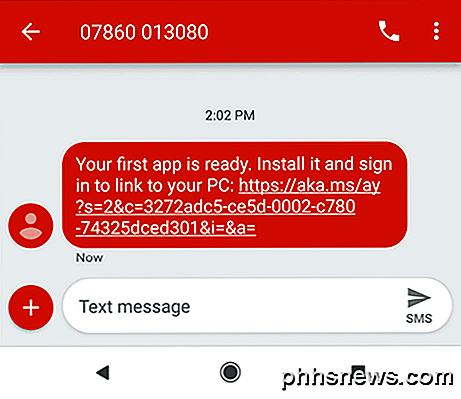
- Sobald die App auf Ihrem Android-Smartphone installiert ist, tippen Sie auf Erste Schritte .
- Gehen Sie die Anpassungsoptionen durch.
- Melden Sie sich schließlich bei dem Microsoft-Konto an, das Sie auch auf Ihrem PC verwenden.
- Sie sollten nun sehen, dass Ihr Telefon auf dem PC im Bereich " Ihr Telefon" im Einstellungsmenü angezeigt wird.
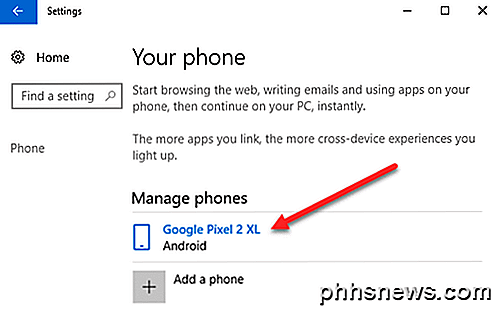
So verwenden Sie ein verbundenes Telefon unter Windows 10
Sobald Ihr Android-Smartphone mit Ihrem Windows 10-PC verbunden wurde, können Sie verschiedene Dinge tun. Wir haben uns einige dieser Funktionen unten angesehen.
So erhalten Sie Android-Benachrichtigungen unter Windows 10
Der einfachste Weg, grundlegende Smartphone-Benachrichtigungen auf Ihrem Windows 10-PC zu erhalten, ist die Installation der Microsoft Cortana-App aus dem Google Play Store. Führen Sie die Schritte aus, um Cortana zu installieren und Benachrichtigungen einzurichten.
- Öffnen Sie die Google Play Store App auf Ihrem Telefon.
- Suche nach Cortana.
- Installieren Sie Microsoft Cortana.
- Nach der Installation öffnen Sie Cortana
- Tippen Sie oben rechts auf die Drei-Menü-Schaltfläche und dann auf Einstellungen
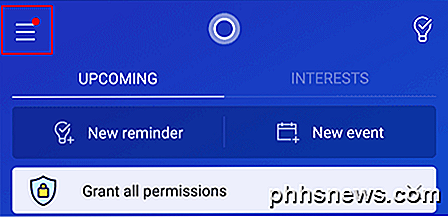
- Tippen Sie im Einstellungsmenü auf Gerätübergreifend .
- Tippen Sie anschließend auf, um Benachrichtigungen für verpassten Anruf, eingehende Nachrichten und niedrigen Akkustand zu aktivieren.
- Sie können auch auf App Notification Sync tippen, um App-Benachrichtigungen von allen Ihren Apps zu erhalten.
- Sie müssen dann Cortana Benachrichtigungszugriff gewähren.
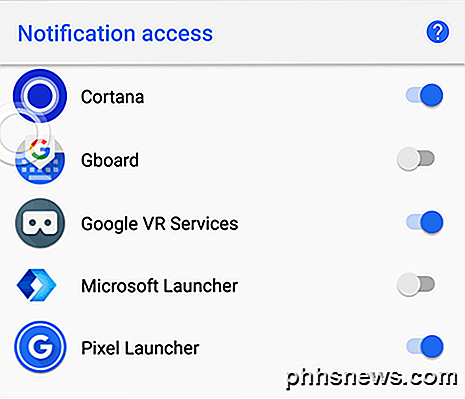
Tippen Sie danach auf die Zurück-Schaltfläche und wählen Sie dann aus, für welche Apps Sie Ihre Benachrichtigungen synchronisieren möchten.
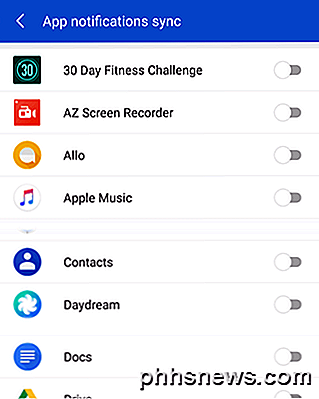
Alle von Ihnen ausgewählten App-Benachrichtigungen werden nun mit Ihrem PC synchronisiert.
So verwenden Sie Microsoft Apps auf Android und PC
Wenn Sie Apps nahtlos zwischen Ihrem Android-Telefon und Ihrem Windows-PC verwenden möchten, können Sie am besten die Microsoft Apps- Anwendung aus dem Google Play Store verwenden.
Wenn Sie Microsoft Apps herunterladen, wird eine Liste mit Apps angezeigt, die mit Ihrem Windows 10-PC und Android-Smartphone kompatibel sind. Zu den Apps gehören der Microsoft Edge-Browser, Microsoft Word, Microsoft Excel, PowerPoint, Skype, OneDrive und andere Microsoft-basierte Apps.
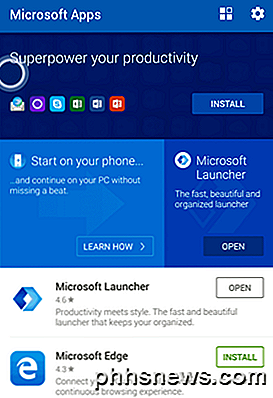
Danke, dass Sie sich die Zeit genommen haben, unseren Leitfaden durchzulesen. Hoffentlich wissen Sie jetzt alles, was Sie über die Verknüpfung Ihres Android-Smartphones mit Windows 10 wissen sollten. Was halten Sie von dieser neuen Funktion? Genießen!

Top-Möglichkeiten zur Verlängerung der Akkulaufzeit Ihres iPads
Obwohl ich mein iPad nicht annähernd so oft benutze wie vor ein paar Jahren, ist es immer noch nützlich auf langen Reisen oder wenn ich meine Kinder für eine Weile ablenken muss. Je länger das Gerät hält, desto besser für mich. Apple hat eine bestimmte Zeitdauer, die jedes iPad-Modell basierend auf der normalen Nutzung dauern sollte, aber tatsächlich diesen Wert zu erreichen, ist eine ziemliche Aufgabe.Der Gru

So verwalten Sie Dateien vom Linux-Terminal aus: 11 Befehle, die Sie kennen müssen
Um das Linux-Terminal wie ein Profi zu verwenden, müssen Sie die Grundlagen zum Verwalten von Dateien und Navigieren in Verzeichnissen kennen . Getreu der Unix-Philosophie macht jeder Befehl eine Sache und macht es gut. Midnight Commander, ein voll ausgestatteter Dateimanager für das Linux-Terminal, fungiert als leistungsfähiges Frontend für all diese Befehle.



